Un bref guide sur les secrets de l'interface utilisateur Windows 8
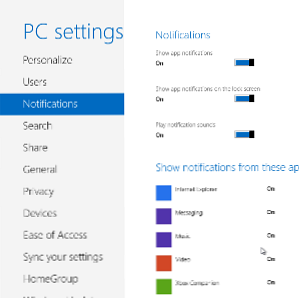
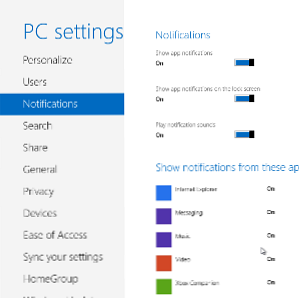 Pour la plupart des utilisateurs, Windows 8 sera une surprise lors de sa sortie, grâce à la mise en œuvre inhabituelle de l'interface utilisateur de Metro. Si vous n'êtes pas enclin à utiliser les méthodes disponibles pour désactiver Metro, il vous restera à tenter de comprendre l'interface utilisateur basée sur des tuiles..
Pour la plupart des utilisateurs, Windows 8 sera une surprise lors de sa sortie, grâce à la mise en œuvre inhabituelle de l'interface utilisateur de Metro. Si vous n'êtes pas enclin à utiliser les méthodes disponibles pour désactiver Metro, il vous restera à tenter de comprendre l'interface utilisateur basée sur des tuiles..
Que vous utilisiez Windows 8 sur un périphérique clavier-souris tel qu'un ordinateur de bureau ou un ordinateur portable ou que vous en profitiez pour du matériel tactile tel qu'un hybride ou une ardoise, Windows 8 prend un peu de temps pour s'y habituer. N'oubliez pas de consulter notre Guide Windows 8 pour apprendre tout ce que vous pouvez..
Il existe des mouvements et des gestes pour les utilisateurs d’écrans tactiles qui doivent être répliqués à la souris sur des ordinateurs standard, tandis que l’écran de démarrage controversé lui-même est plein de secrets…
Coups et gestes
Si vous connaissez Windows Phone, vous connaissez peut-être déjà les gestes du doigt requis pour utiliser l'interface utilisateur Metro sur un périphérique à écran tactile..
Le plus élémentaire est le tapotement, utilisé pour sélectionner les éléments à lancer à partir de l'écran de démarrage, ouvrir les menus et saisir. Ensuite, vous pouvez appuyer ou maintenir, ou appuyez longuement, ce qui sur l'écran de démarrage peut être utilisé pour réorganiser les carreaux en les faisant glisser simultanément vers la position de votre choix..
En utilisant une souris, ce processus est délicat, vous obligeant à maintenir le bouton gauche de la souris enfoncé. Bien que les aspects moteurs de celui-ci soient assez simples, l'interface utilisateur est conçue pour répondre à un doigt.
Heureusement, il existe une meilleure option pour le défilement de gauche à droite sur l'écran de démarrage et les autres écrans de métro larges, sous la forme d'une barre de défilement en bas. Pendant ce temps, les utilisateurs d’écrans tactiles peuvent simplement faire glisser un doigt de gauche à droite sur l’écran.
Comprendre l'écran de démarrage
L’écran de démarrage est en soi une énigme sous Windows 8. Même s’il présente bien les principales applications installées sur le système, il ne permet pas aux utilisateurs de voir quelles autres options sont disponibles, ce qui pourrait être décrit comme suit: vrai dans tous les écrans, certainement dans la version Consumer Preview.

Un exemple est le “retour rapide” bouton, situé dans le coin inférieur gauche de tous les écrans sauf Démarrer. Ceci est uniquement disponible en tapotant ou en faisant glisser votre souris dans le coin, et à moins que vous sachiez qu'il est là, il pourrait être complètement oublié.

Sur l'écran de démarrage lui-même, il y a quelques autres fonctionnalités utiles mais cachées. En cliquant avec le bouton droit de la souris, par exemple, le Toutes les applications bouton, qui est actuellement caché au bas de l'écran. Il y a un argument de poids en faveur de la placer dans sa propre tuile, cependant.

De même, en faisant glisser la souris dans le coin inférieur droit de l'écran, ou en la touchant, vous pouvez regarder l'écran de démarrage revenir à la mode Mac OS X, de manière à pouvoir réorganiser les groupes de mosaïques d'applications..

Vous constaterez également qu’il existe un menu caché sur le bord droit de l’écran. Vous pouvez le sélectionner en maintenant ou en laissant votre souris sur ce côté de l’écran pendant quelques instants. Rechercher, partager, démarrer, appareils et Réglages peut être accessible à partir d'ici.
Conventions de métro
L’écran Paramètres présente d’autres conventions de l’interface utilisateur Metro - celle des commutateurs. Notre précédent guide sur le téléchargement et l’achat d’applications et de jeux vous donnera une idée de la clarté de la nouvelle interface utilisateur, comme le montre clairement l’écran Paramètres, où diverses options peuvent être activées et désactivées d’un simple clic ou clic. d'une souris.

Par exemple, si vous avez tapé Paramètres - Notifications vous seriez en mesure de modifier le mode d'affichage des notifications, les applications qui les affichent et si elles doivent être accompagnées de sons ou affichées sur l'écran de verrouillage.
Clairement, ce sont des fonctionnalités utiles, mais les utilisateurs de Windows à long terme remarqueront l’absence de bouton OK ou Appliquer. Au lieu de cela, les commutateurs graphiques doivent être effleurés pour que vous puissiez spécifier votre préférence.
Conclusion
N'oubliez pas, bien sûr, que Metro est en grande partie une couche superposée pour un système d'exploitation qui présente une forte similitude avec Windows 7. La vue Bureau en est un cadeau évident, tout comme la présence de l'Explorateur Windows, complété de manière étrange. barre d'outils ruban anachronique.
Nous savons tous que Windows 8 sera une grosse affaire, d’une manière ou d’une autre. Il sera soit reçu chaleureusement lorsqu'il sera publié plus tard cette année, soit rejeté avec dérision après avoir échoué à convaincre les réviseurs que l'interface utilisateur de Metro est une implémentation utile..
Quoi qu'il en soit, l'écran de démarrage restera basé sur des vignettes et l'interface utilisateur sera optimisée pour les doigts et les pouces plutôt que pour une souris. Aussi facile à utiliser que possible, Metro UI va représenter un choc culturel considérable pour de nombreux utilisateurs..
Bien entendu, n'oublions pas la Xbox 360 dans laquelle il est déjà possible de trouver une implémentation fonctionnelle de Metro UI, qui peut être contrôlée via un contrôleur ou Kinect. Avec Windows Phone, la Xbox 360 représente un exemple de réussite pour Metro. Ne vous découragez pas, cette interface utilisateur peut être maîtrisée et utilisée.
En savoir plus sur: Windows 8.


